
28 Déc Tutoriel TwitterFeed: Reliez votre blog avec vos réseaux sociaux!
Vous avez toujours rêvé d’un outil (gratuit) magique qui animerait pour vous vos réseaux sociaux ? Relier votre blog et ceux que vous aimez à vos comptes sur les réseaux sociaux, c’est désormais possible grâce à Twitter Feed !
Lisez attentivement cet article. Nous allons vous montrer les étapes à suivre pour publier automatiquement vos articles de blog et ceux de vos blogs préférés sur vos réseaux sociaux. Sans que vous aillez besoin de lever le petit doigt ! ;)
Prêt ? C’est parti !
MISE A JOUR : Twitter Feed a désormais été remplacé par Dlvr.it.
Mais ce tuto vous servira quand même, car le principe reste le même :)
Twitter Feed, c’est quoi ?
Il est tout d’abord nécessaire de comprendre ce qu’est Twitter Feed avant d’entrer dans les détails de son utilisation et fonctionnement.
Twitter Feed… c’est un outil qui vous permettra d’associer un flux RSS à vos réseaux sociaux. Une fois mis en place, cet outil publiera automatiquement pour vous les articles de votre blog sur vos réseaux sociaux (Facebook, Twitter, Linkedin…). Pas mal, non ?
Grâce à Twitter Feed, vous allez pouvoir gagner beaucoup de temps ! Effectivement, si avant vous passiez peut être une demi-heure pour publier votre nouvel article sur chacun de vos réseaux sociaux, et ce pour chacun de vos article, vous pouvez maintenant vous réjouir, car Twitter Feed est la meilleure solution qui soit pour gérer rapidement et efficacement la publication de vos articles !
Mais encore mieux ! Avec TwitterFeed, vous avez la possibilité de poster automatiquement non seulement les articles de votre blog sur vos réseaux sociaux mais également ceux des blogs que vous suivez régulièrement et dont vous voulez faire profiter votre communauté (votre veille, vos partenaires, les influenceurs de votre secteur d’activité etc.).
Quels sont les avantages de Twitter Feed ?
Twitter Feed vous fait donc gagner du temps dans l’animation de vos différents réseaux sociaux. Et, comme son nom l’indique, cet outil s’adapte particulièrement à Twitter sur lequel vous devez garder un rythme de publication important pour y être visible. (Vous pouvez facilement aller jusqu’à une publication par heure.)
Vous aurez maintenant la chance de voir vos articles préférés publiés tous les jours sur votre compte Twitter. Et ce, sans rien faire ! ;)
Comment mettre en place Twitter Feed ? Les étapes à suivre
Pour pouvoir laisser TwitterFeed s’occuper de vos tâches de publication, sur votre compte Twitter ou autres, nous vous conseillons de suivre ces différentes étapes :
- Etape 1 : s’inscrire sur Twitter Feed
Rendez-vous sur le site Twitter Feed pour vous inscrire et créer votre compte. Pour cela, cliquez sur le bouton « Register Now« .
NB : Vous devez d’abord avoir un compte sur les réseaux sociaux que vous souhaitez liés à TwitterFeed. Au cas où vous n’en avez pas encore, c’est peut-être le moment pour vous d’en créer ! ;)
- Etape 2 : créer un feed
Une fois que votre enregistrement sur le site est terminé et votre compte créé, vous devez maintenant créer un feed, en cliquant sur le bouton en haut à droite « Create New Feed » :
Le feed n’est rien d’autre que le flux RSS de votre blog ou du blog dont vous voulez publier les articles sur vos réseaux sociaux.
Renseignez donc le nom de votre blog ou celui du blog en question puis son flux RSS.
Psss Vous n’avez pas encore de flux RSS pour votre blog ? Comment créer un flux RSS en 2 clics pour votre site
Sachez que si votre site est sous WordPress, le flux RSS de votre blog est en général :
www.votrenomdedomaine.com/feed (par exemple, dans notre cas, www.beinweb.fr/feed)
NB : Dans les fonctionnalités avancées, vous pouvez mentionner le nombre d’articles par mise à jour que Twitter Feed doit publier. Nous vous conseillons toutefois de le laisser à un.
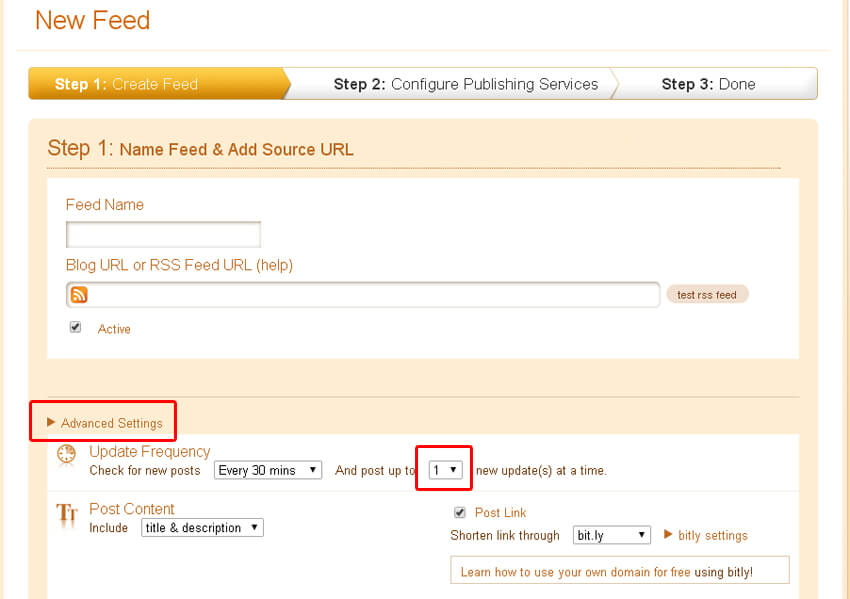
- Etape 3 : connectez les réseaux sociaux sur lesquels Twitter Feed va publier pour vous
Ici, vous pouvez sélectionner le ou les réseaux sociaux sur lesquels vous souhaitez que Twitter Feed poste vos articles :
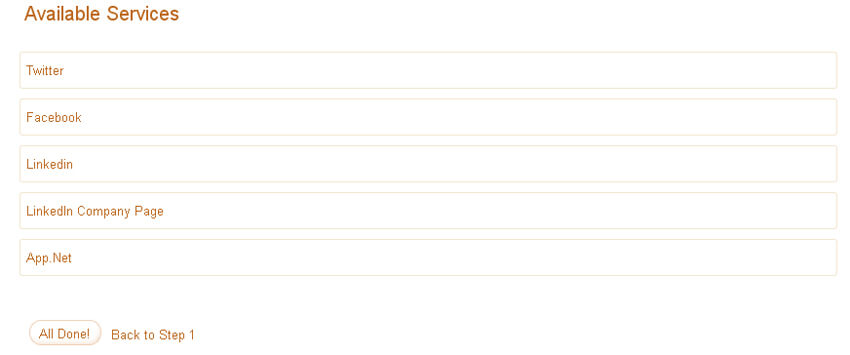
Connectez-vous sur votre compte pour le relier à Twitterfeed (comme dans cet exemple, à votre compte Twitter) :
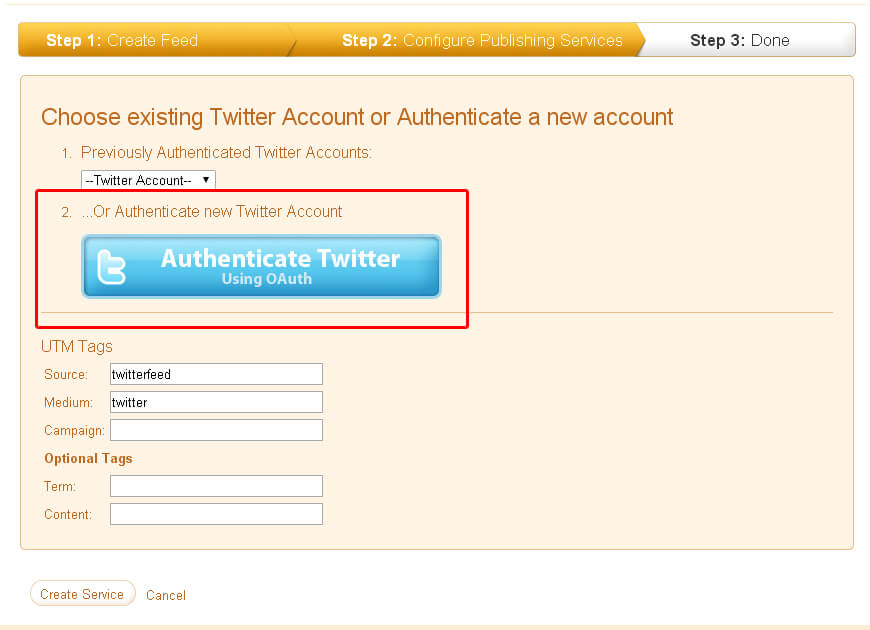
Vous pouvez relier plusieurs comptes Twitter, Facebook, Linkedin… à votre compte Twitter Feed. Pour cela, vous pouvez recommencer l’étape de la sélection de réseau social, en cliquant sur celui de votre choix.
Et voilà, cliquez sur « All done » et votre service est créé !
Vous vous êtes donc aperçu que Twitter Feed était un outil (gratuit) facile à manier et à gérer ! Un outil du type : je configure et j’oublie ! ;)
Après avoir découvert TwitterFeed, il ne vous reste qu’à profiter de la magie qu’il apportera à votre quotidien: Vous ne passerez plus toute une vie à poster vos billets et votre compte Twitter s’animera tout seul !
Cependant, il y a tout de même certaines limites qu’il ne faut pas négliger lorsque vous utilisez TwitterFeed. Comme, pour tout outil d’automatisation, n’en abusez pas trop ! Vous risquerez de créer l’effet inverse en saturant vos followers d’articles (qui au final ne seront pas lus) ! Et votre communauté commencera à fondre comme neige au soleil !
Pour ne pas trop donner un sentiment de robotisation à vos lecteurs, utilisez TwitterFeed plutôt sur les réseaux sociaux dont les messages nécessitent d’être moins personnalisés, comme Twitter ou Linkedin. Mais sur Facebook, où il est important de privilégier l’interaction, cet outil me semble moins adapté.
Bref, utilisez TwitterFeed avec modération !






FabienCeline
Posté à 14:22h, 29 décembreJe ne connaissais pas cet outil.Très utile et bonnes explications, bravo !
Anaïs Villelongue
Posté à 17:06h, 29 décembreMerci !
Avec plaisir ;)
Pingback:Comment et qui suivre sur Twitter
Posté à 12:57h, 05 mai[…] Essayez de vous maintenir à une certaine fréquence de publications (quitte à en automatiser certaines) et gardez votre compte vivant. Soyez respectueux envers vos followers et ne laissez pas votre […]
Volant
Posté à 21:19h, 04 févrierJe pense que le site est fini
Anaïs Villelongue
Posté à 21:29h, 04 févrierVous avez raison ! L’article est vieux et donc plus à jour :( Il faut donc maintenant utiliser https://dlvrit.com
Le principe est exactement le même !! :)